Si le gusta un escritorio limpio, Windows puede resultar un poco molesto. Muchas aplicaciones que instalas agregan automáticamente su propio ícono en el escritorio.
Para darle a Windows 11 una apariencia mínima, Windows 11 oculta automáticamente los iconos del escritorio. Esto se refiere a los íconos del escritorio: esta PC, archivos de usuario, red y Panel de control.
Si le resulta más conveniente mostrar estos iconos en el escritorio, hágalo de la siguiente manera.
Mostrar iconos del escritorio en Windows 11
Haga clic derecho en el espacio libre del escritorio. Haga clic en Personalizar en el menú.
Luego haga clic en Temas para abrir la configuración del tema actual.
En la parte inferior de Configuración relacionada, haga clic en Configuración del icono del escritorio.
Ahora puede mostrar los siguientes iconos del escritorio.
- Esta computadora
- archivos del usuario
- Netwerk
- Basura
- Configuracionescherm
Haga clic en el icono que desea mostrar en el escritorio y luego haga clic en Aplicar. Verás que los iconos aparecen inmediatamente.
A continuación puedes ver el resultado de los iconos personalizados del escritorio.
Leer más:
- Haga que Windows 11 sea más rápido.
- 14 consejos para el explorador de Windows.
- Limpieza del registro de Windows 11.
- Personaliza la barra de tareas en Windows 11.
- Instale Windows 11 en una PC no compatible.
espero que esto te ayude. ¡Gracias por leer!

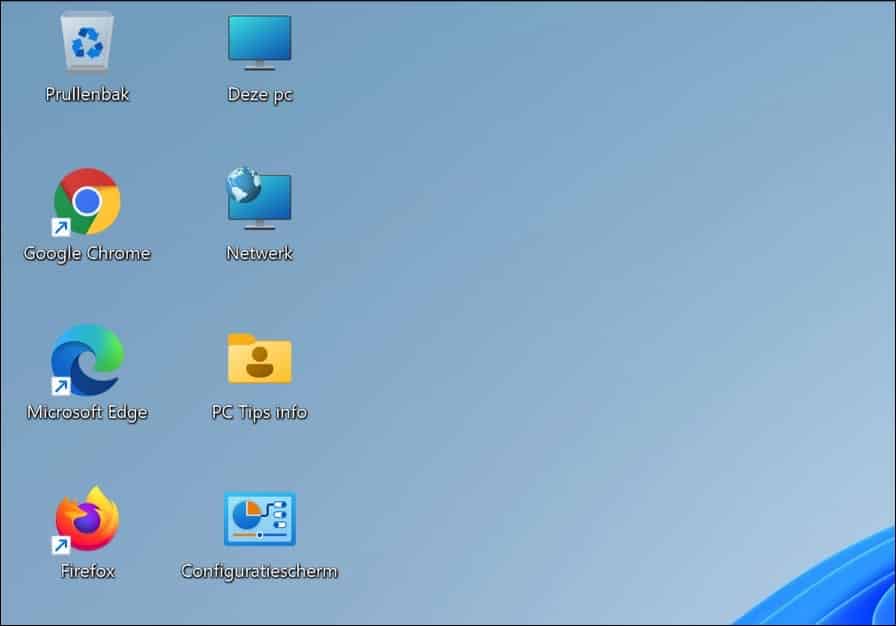
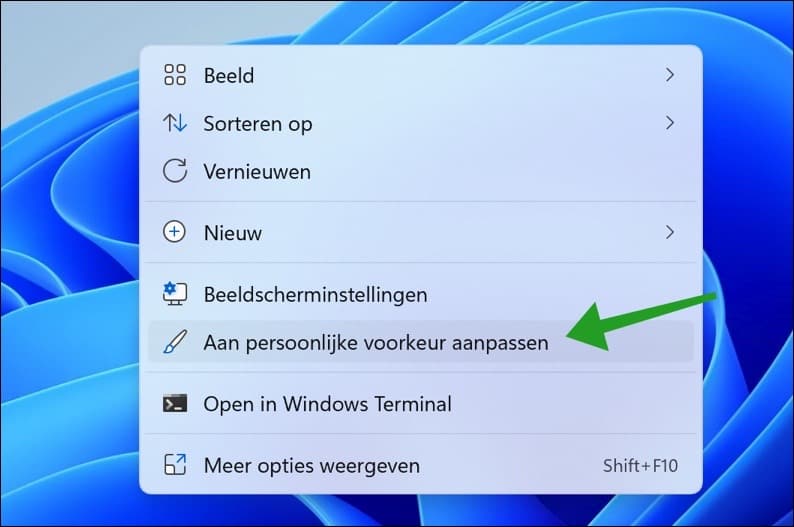
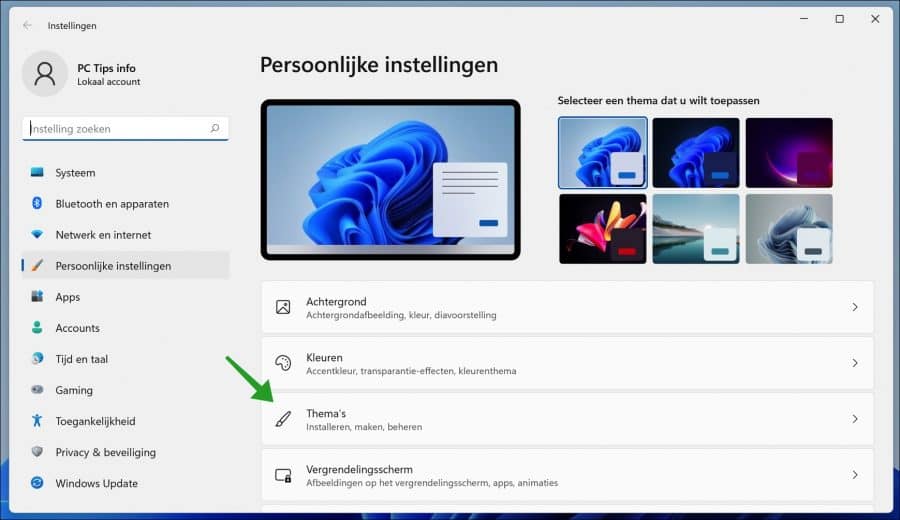
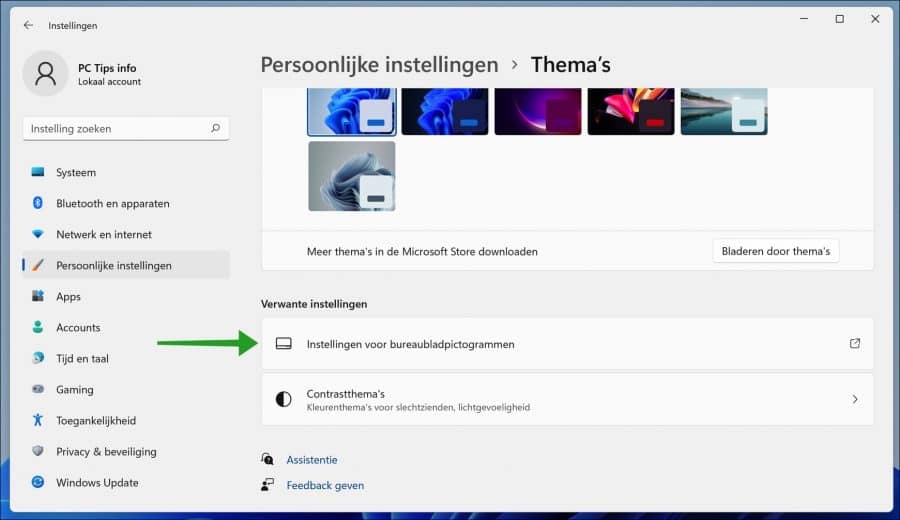
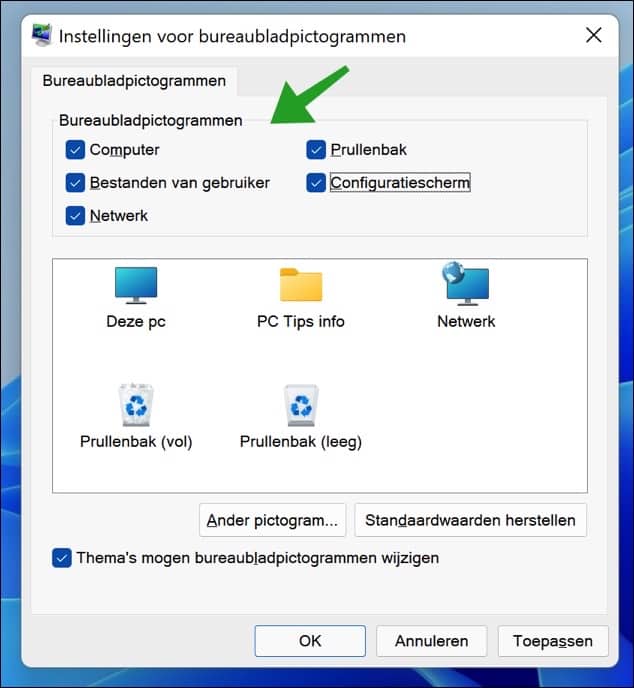
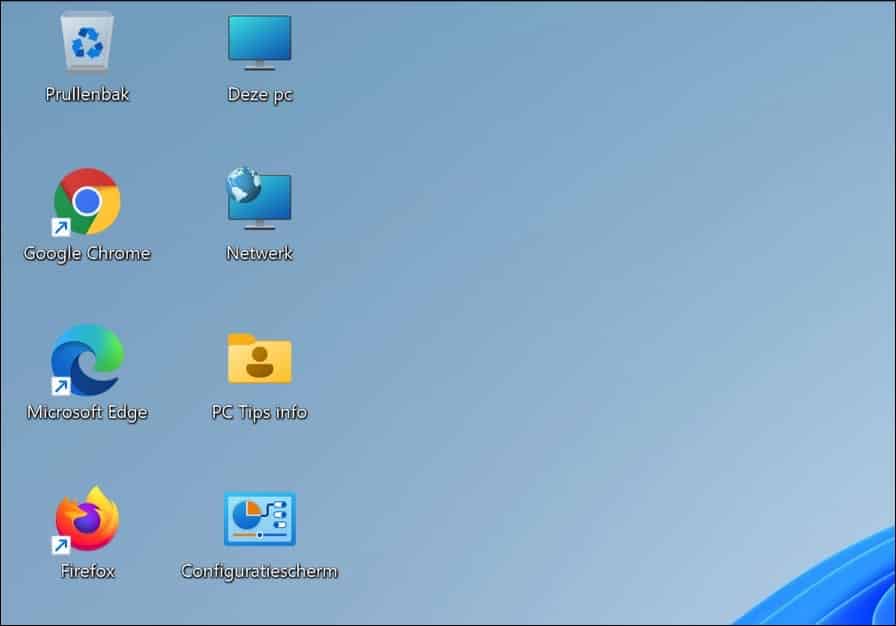
Cómo eliminar los íconos del escritorio que bloquean documentos (el ícono parece un cuadro de archivo)
Hola, puedes reiniciar la computadora y luego eliminar este tipo de íconos. ¡Buena suerte!
Si, primero que nada gracias, ya tengo mi PC nuevamente en la barra de herramientas. Tener una computadora portátil nueva ASUS Vivobook con Windows 11 instalado. Pero incluso con la ayuda de Microsoft, no es posible abrir fotografías estándar con IrfanView. Después de configurarlo, funciona durante 1 día, pero al día siguiente no vuelve a funcionar y siempre tienes que elegir abrirlo una vez con IrvanView.
Hola Stefan, recientemente comencé a trabajar con Windows 11. Lo que he estado luchando durante un tiempo es que nunca puedo configurar los íconos del escritorio por cuenta. Si instala un programa ahora, también habrá un ícono en todas las cuentas. ¿Tienes una solución para esto?
Hola, puedes hacer lo siguiente. Abra el Explorador de Windows, vaya a C:\Usuarios\\Desktop\ copie o elimine los iconos del escritorio de este usuario. Luego abra la otra cuenta, en “C:\Users\” verá todas las cuentas y abrirá la carpeta “Escritorio” en esta carpeta de perfil. Coloque o elimine allí nuevamente los íconos del escritorio para esta cuenta. Es copiar o eliminar íconos de un lado a otro entre estas cuentas. Creo que esto es lo que quieres decir.
También es posible instalar una aplicación para un usuario específico en la carpeta de perfil, pero sé que eso a menudo interrumpe la funcionalidad de la aplicación.
Espero que quede claro. ¡Buena suerte!
Tengo un problema con los iconos del escritorio.
muestran un marco muy amplio con el icono en el medio.
¿Cómo puedo volver a hacerlo bien? No lo encuentro.
Hola, sospecho que la distancia entre los iconos del escritorio ha cambiado entonces. Esto normalmente se hace a través de una aplicación; esta no es una configuración estándar en Windows. Puedes ajustar esta distancia nuevamente de la siguiente manera:
https://www.pc-tips.info/tips/windows-tips/afstand-tussen-bureaubladpictogrammen-wijzigen-in-windows-11/
Buena suerte!
¿Qué sucede si también desea que en la pantalla aparezcan otros íconos de escritorio además de los cinco mencionados en este artículo, como el correo electrónico? ¿Es eso posible?
¡Sitio limpio por cierto!
Hola, puedes colocar un acceso directo a todas las aplicaciones en el escritorio. Haga clic derecho en el botón Inicio. En el menú haga clic en Ejecutar. En la ventana de ejecución, escriba: shell:AppsFolder
Luego haga clic derecho en la aplicación desde la que desea crear un acceso directo y haga clic en "Crear acceso directo". Ahora se le preguntará si desea colocar un acceso directo en el escritorio.
Saludos Stefan
Muchas gracias por esta ayuda. Ahora puedo agregar íconos.
¡Me alegro de que haya funcionado! Gracias por tu comentario 🙂
muchas gracias por el consejo, funciona
Hola, gracias por tu respuesta! Me alegra poder ayudar. Saludos Stefan
Perdí mis aparatos, especialmente mi slide Chow, ¡qué pena!
gracias de antemano si me pueden ayudar
Christine
Hola Christine, así es, esto ya no forma parte de Windows 11. Sospecho que te refieres a "presentación de diapositivas" de uno de los dispositivos. Todavía hay algunos gadgets para Windows 11 disponibles en Internet, busque gadgets de Windows 11 en Google, pero no son oficiales.
actualizar: BeWidgets que se encuentra en Microsoft AppStore (gratis) tiene un widget de presentación de diapositivas.
https://www.pc-tips.info/tips/windows-tips/gratis-widgets-voor-windows-11/
Saludos Stefan